Barre e comandi
Aggiornato al 25 gennaio 2023
Barra superiore
La barra superiore riporta in tutte le viste, a fianco dell'icona di Directa, numero e intestazione del conto, controvalore del patrimonio (Equity), disponibità marginata, real time e normale, liquidità, performance giornaliera complessiva, gain/loss sul totale delle posizioni aperte.

Con un click in un punto qualunque della barra si può aprire una seconda striscia di tonalità più chiara nella quale si leggono i dati della disponibilità espressi in dollari e si trova un piccolo campo (Symbol) utile per l'accesso rapido alla scheda di un titolo attraverso l'inserimento del relativo ticker; i titoli così trovati saranno aggiunti o alla stessa tabella in uso, quando possibile, oppure a una nuova tabella destinata alle ricerche e denominata TEMP - o Recenti nella nuova versione della piattaforma - che comparirà per prima nella lista (agire sul menu a tendina per tornare alla tabella precedentemente in uso o passare ad un'altra).

Tutti questi elementi sono spostabili a piacimento con il mouse sia da una striscia all'altra, sia all'interno della stessa striscia, in modo che si possano privilegiare quelli che si desidera tenere sempre sott'occhio, vuoi posizionandoli sulla sinistra, dato che al resringimento della finestra i dati visibili si cancellano progressivamente a partire da destra, vuoi spostando gli altri nella parte inferiore normalmente nascosta.
Nell'angolo a destra troviamo l'icona della lente, da cui aprire il campo di ricerca dei titoli: inserire un ticker o almeno tre lettere del nome; dopo l'eventuale selezione di un titolo (può comparirne uno solo o tutti quelli che contengono le lettere inserite, con a fianco l'indicazione del ticker), questo verrà aggiunto alla tabella in uso, se si tratta di una tabella modificabile, oppure (se si parte ad esempio da "Patrimonio" o "Portafoglio") inserito in una nuova tabella la cui intestazione "TEMP" (o Recenti) comparirà in cima allo stesso menu a tendina da utilizzare per scegliere le altre; funzionerà come una tabella normale, vale a dire che, se aperte da qui, tutte le viste mostreranno solo i titoli selezionati con la ricerca (l'ultimo nel caso di Dv), e verrà salvata alla chiusura per le successive sessioni; in assenza di selezione (ad esempio se volevamo semplicemente individuare un ticker conoscendo solo il nome o viceversa) chiudere con un secondo click sulla stessa icona della barra.
Le icone presenti sulla destra subito sotto la barra d'intestazione sono bottoni di accesso alle cinque possibili visualizzazioni (la maggior luminosità permette di distinguere quella in uso):
 Lv = List view
Lv = List view
 Cv = Card view
Cv = Card view
 Dv = Desktop view, che equivale a Pv = Pad view sugli schermi di piccole dimensioni
Dv = Desktop view, che equivale a Pv = Pad view sugli schermi di piccole dimensioni
 Cp = Control Panel
Cp = Control Panel
 fB = flashBook view.
fB = flashBook view.
Menu principale e Preferenze
Cliccando sull'icona di Directa nell'angolo in alto a sinistra ![]() si apre (e si richiude) il menu di accesso a numerose informazioni e funzioni:
si apre (e si richiude) il menu di accesso a numerose informazioni e funzioni:
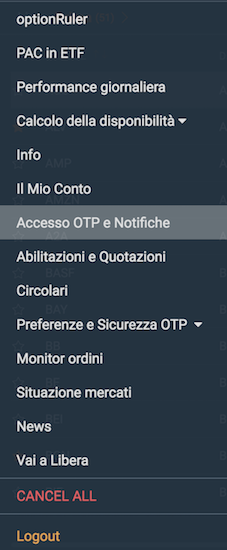 |
- optionRuler (solo per i clienti abilitati alle opzioni) - PAC in ETF - Performance giornaliera - Calcolo della disponibilità - Info - Il mio conto - Accesso OTP e Notifiche - Abilitazioni e Quotazioni - Circolari - Preferenze e sicurezza OTP - Monitor ordini - Situazione mercati, con classifiche dei titoli migliori e peggiori - News I tre piccoli tasti presenti in basso a destra nella schermata delle News permettono di filtrare le notizie e di scegliere le personalizzazioni disponibili, come ad esempio eliminare alcuni fornitori o disattivare il suono che accompagna ogni nuova notifica (la disattivazione delle notifiche delle news sulla testata è invece inserita tra le personalizzazioni della piattaforma). - Accesso a Libera |
Si possono aprire le finestre delle Preferenze per impostare le personalizzazioni della piattaforma e le opzioni desiderate, per modificare le tabelle, la password o il profilo commissionale, per attivare la gestione delle notifiche.
Nella pagina apribile dalla voce di menu gestione notifiche sono presenti varie finestre di dialogo, dalle quali è possibile controllare ed eventualmente modificare o eliminare i recapiti utilizzati per l'invio di sms, mail, telegram e notifiche in app (push), oltre a indicare quali tipi di notifiche ricevere.
Per la ricezione delle notifiche si possono abilitare fino a 3 dispositivi. Le notifiche di eseguito verranno inviate a tutti i dispositivi registrati, mentre le notifiche di login verranno inviate a tutti i dispositivi solo se il login NON E' avvenuto dall'app di un dispositivo registrato.
La registrazione dei dispositivi abilitati alle notifiche push avverrà automaticamente con la conferma della richiesta fatta al primo login da App oppure successivamente se si utilizza la pagina Gestione notifiche.
NB: la gestione notifiche push non è al momento disponibile per lo store Huawei. Si ricorda inoltre che la consegna delle notifiche push non è garantita.
Altri particolari degni di nota sono la possibilità di scegliere uno schema colori alternativo chiaro sia per l'intera piattaforma, sia soltanto per il flashBook e/o per il grafico TV, e l'opzione di preimpostare il prezzo di negoziazione "al meglio" in tutte le schede dispositive (ferma restando la possibilità di modificarlo) selezionando la voce "Default ordini al meglio".
Le nuove pagine aperte si sovrappongono a quella in uso e presentano in alto una riga azzurra con una crocetta di chiusura sulla destra, che permette di tornare facilmente alla piattaforma operativa. Solo all'interno del sotto-menu Info si trova sulla sinistra della riga azzurra anche una freccetta da usare per tornare alla pagina precedente.
Dalla voce Cancell all si annullano tutti gli ordini attivi, tranne quelli condizionati e multiday.
Cliccando su Logout si esce dalla piattaforma e si chiude la sessione di trading.
Tabelle
| Cliccando sull'intestazione della tabella in uso, subito al di sotto dell'icona del menu della piattaforma,, si apre l'elenco delle tabelle, da cui selezionare quella che si desidera visualizzare: compariranno prima i diversi raggruppamenti presenti e, dopo un secondo click di selezione, le tabelle presenti nel gruppo scelto. Le informazioni sulla suddivisione delle tabelle sono riportate, per semplicità di consultazione, nella pagina dedicata alla nuova griglia ad elenco configurabile. |
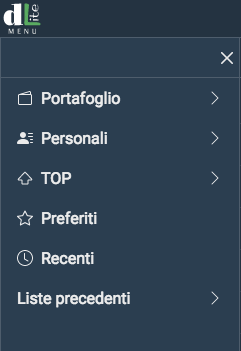 |
Barra inferiore
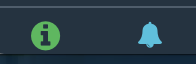 |
Nella barra inferiore troviamo sulla sinistra una piccola icona info, colorata in verde se la connessione funziona regolarmente, o altrimenti in rosso; con un click si vedono i dati della versione in uso e della connessione. |
| L'icona della campanella di colore azzurro indica la scelta, attivabile dalle Preferenze, di ricevere le Notifiche generali della piattaforma e compare barrata in caso di disattivazione; consente inoltre, se cliccata, l'accesso rapido alla schermata delle Preferenze della piattaforma. |
 |
Più a destra compaiono alcuni indici di Borsa (una prima riga con i principali italiani e dBar di Francia e Germania, e una seconda in alternanza con i principali indici USA), colorati in verde o in rosso in funzione del trend ascendente o discendente; un click su uno qualsiasi apre il grafico di tutti in una nuova finestra.
Dal menu Preferenze è anche possibile scegliere quali indici visualizzare; se non è selezionato almeno un indice, anche il piede pagina resterà nascosto.
 |
In fondo alla barra si trova infine un'icona arancione cliccabile per accedere alla chat con il Servizio Clienti. |